Tiktok er en plattform der genialitet møtes fordi appen har en stor skala av filtre og effekter. Så hvis du vil teste ut en app som tilbyr ubegrensede måter å lage en kreativ tilnærming på videoer enn Instagram, kan det være det riktige valget å velge denne appen. Klar til å spille inn en video for Tiktok? En ting er sikkert; du må først velge filteret eller effektene du ønsker for å få videoen til å se mer enestående ut for øynene til videoene. Her har vi samlet informasjon du trenger å vite, som de beste Tiktok-filtrene og effektene du kan bruke, en komplett opplæring om fjerning av Tiktok-filteret, og mange flere!
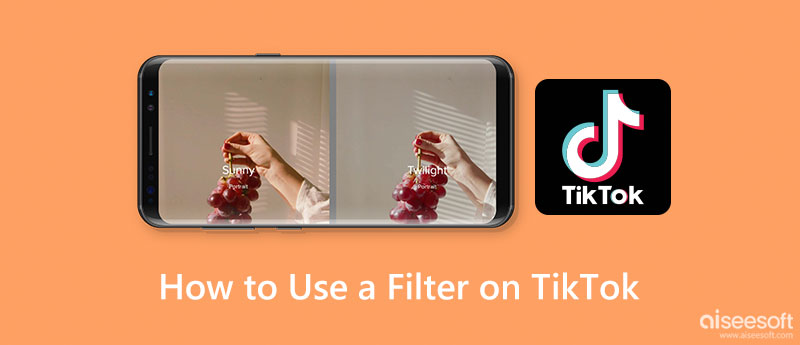
Sad Face Filter på Tiktok er et av de mest brukte filtrene som har blitt viralt på nevnte plattform. Hvis du har aktivert dette filteret, kan du se folks ansikter som om de er i ferd med å gråte med stemmen som sprekker.
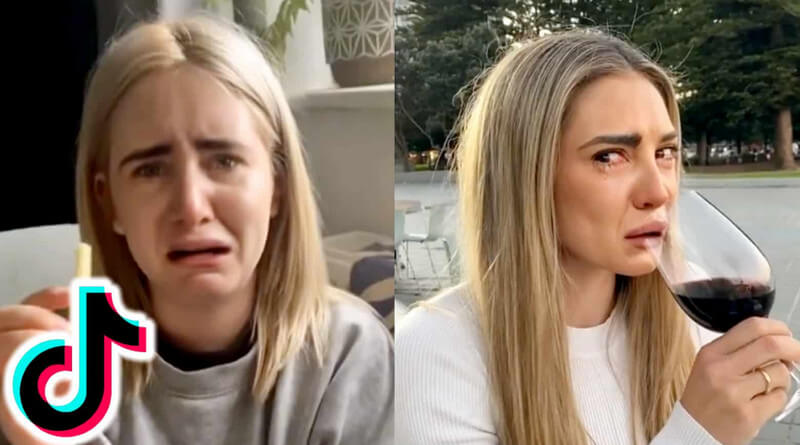
Hva om du lever i en 2D-verden? Hvordan ville ansiktet ditt se ut? Et tegneseriefilter på Tiktok hjelper deg med å nå dette målet med letthet. Dette filteret kan enkelt oppdage ansiktets natur slik at du kan gjøre det om til animasjon. Noen av de tilgjengelige filtrene her er det du ville ha hvis du var en Disney-prinsesse.
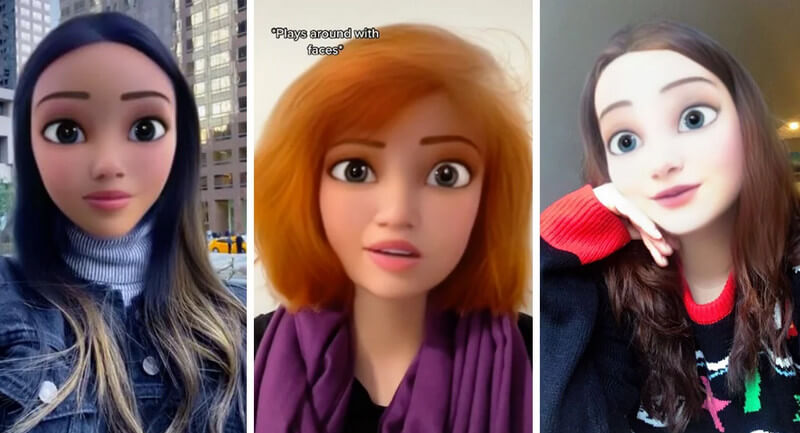
Er hun hulk, din favoritt vidunderkarakter? Vel, du kan oppnå det grønne sterke jenteutseendet ved å bruke She-Hulk-filteret på Tiktok hvis du vil og vise verden hvor sterk du er.
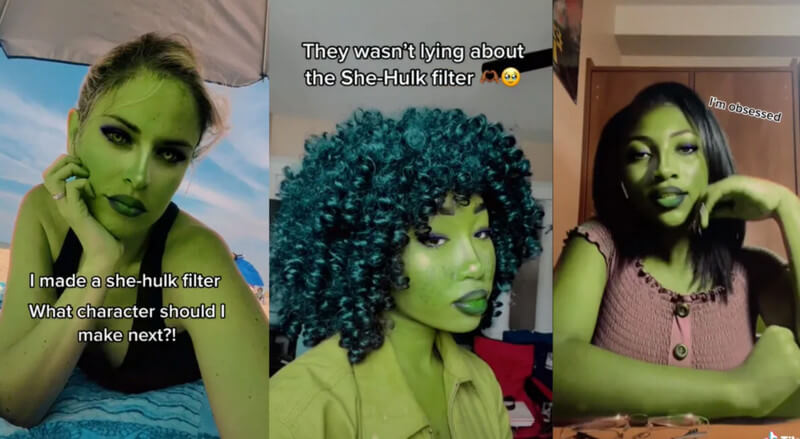
Vil du se hva folk ser på deg som? Bruk det inverterte filteret på Tiktok fordi det er det folk ser på deg som det. Prøv dette filteret for å se om du er symmetrisk på begge sider; som de sier, et proporsjonalt utseende tilsvarer attraktivitet.
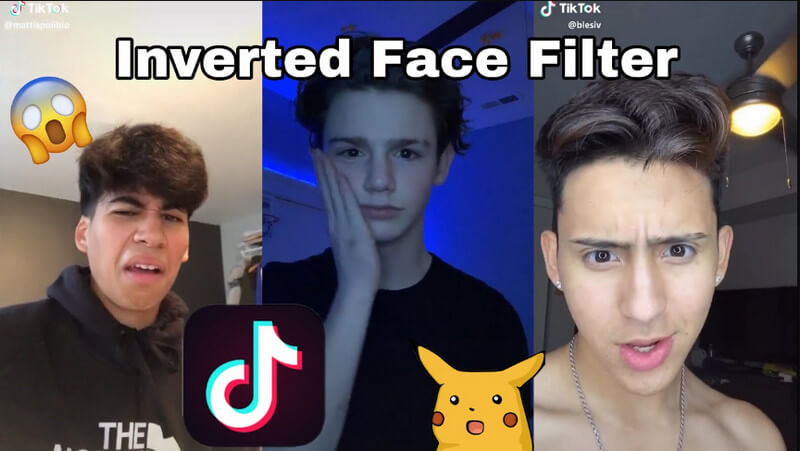
Har du ikke nok tid til å fullføre øyenbrynet ditt? Eller vil du se om øyenbrynet du vil ha passer til deg? Uansett årsak kan du bruke Tiktok øyenbrynsfilteret slik at du ikke trenger å fikse øyenbrynet og velge mellom varianter som er tilgjengelige i appen.
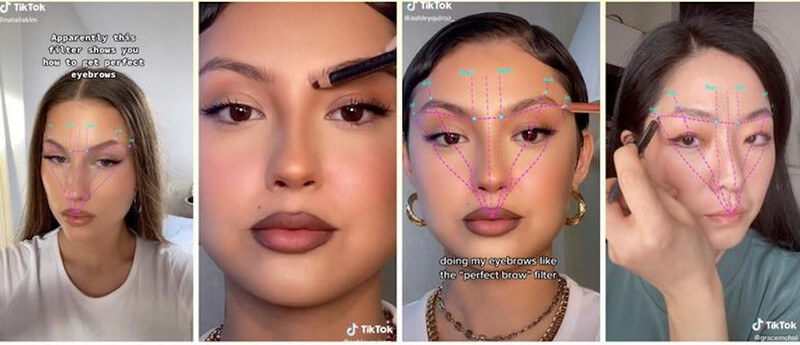
Vil du vite hvor din faktiske planet er? Planetfilteret på Tiktok velger tilfeldig en planet som sier hvor du hører hjemme. Men hvem vet, kanskje det er fødestedet ditt! Bare tuller!
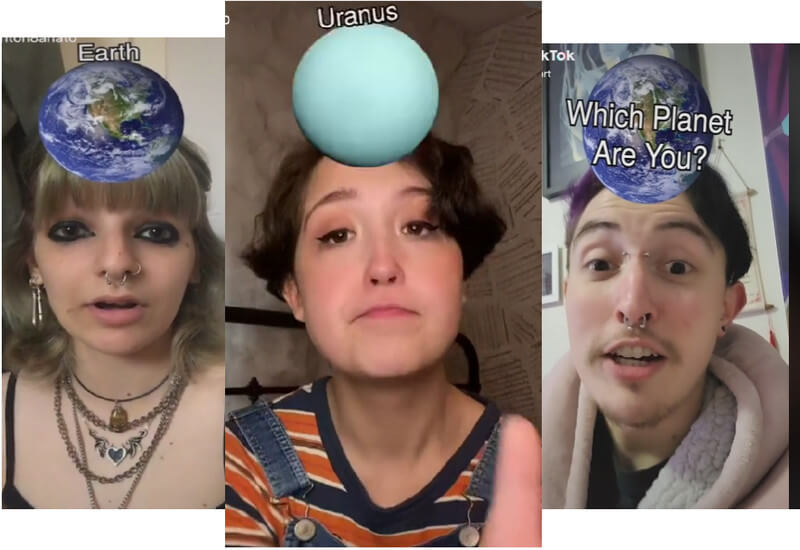
Vær unik! Som mange sier, snur alle hodet mot en dame i rødt. Heldigvis er det røde kjolefilteret på Tiktok et helkroppsfilter som lar brukere bruke en rød kjole og registrere den.

Er anime og tegneserier det samme? Kulturelt opphav er de ikke. Men hvem vet hvordan du ville sett ut hvis du var en anime-karakter i historien din? Det er grunnen til at anime-filteret på Tiktok ble en stor hit fordi det forvandler ansikter til animerte karakterer som det bare er tegnet i manga.
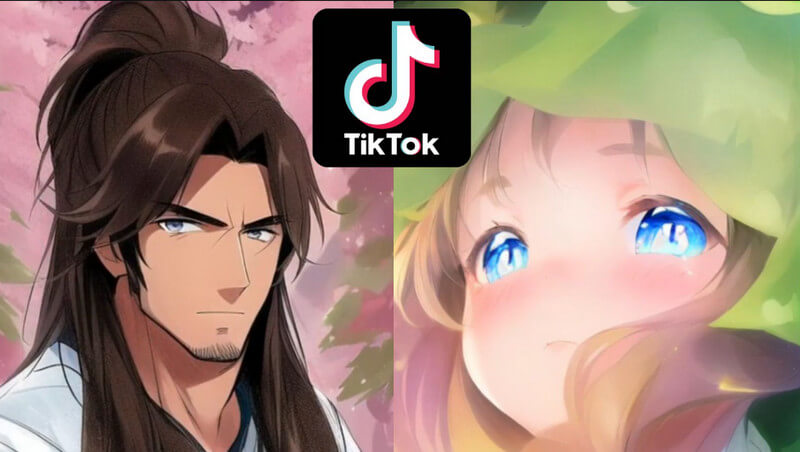
Vil du vite hvordan jenta eller gutten din ser ut hvis de har skjegg? Et skjeggfilter på Tiktok kan hjelpe deg å legge til et skjegg til personen som det har blitt oppdaget. Det som er morsomt er at du også kan bruke det på en baby; du kan prøve det og se resultatet.
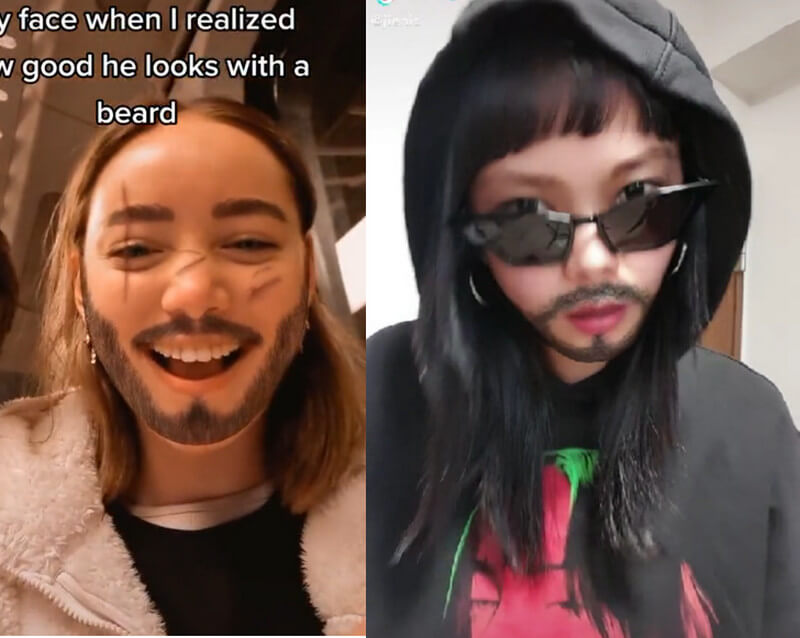
Vil du skremme noen? Det er bedre å slå på frontkameraet og bruke Ghost-filteret på Tiktok. Det finnes forskjellige varianter av spøkelsesfiltre som du kan bruke; velg en for å se hva som passer dine behov for å skremme noen.
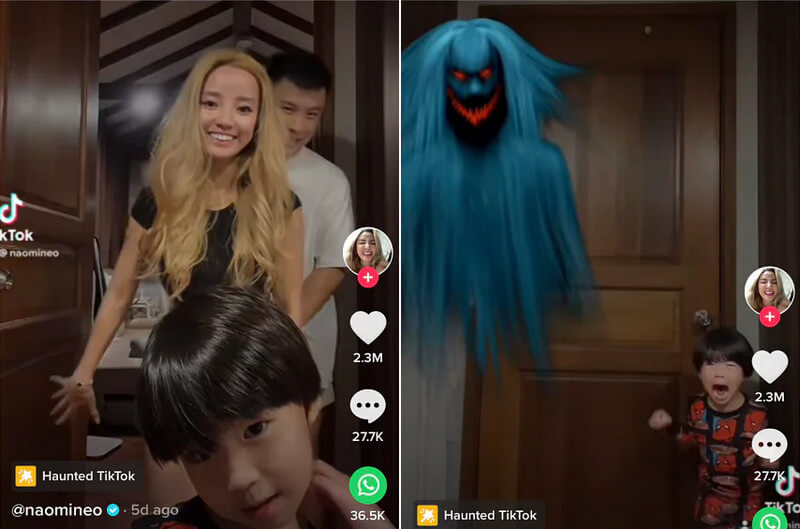
Liker du ikke filteret du har brukt på videoen? Deretter kan du fjerne Tiktok-filteret ved å følge de påfølgende trinnene nedenfor.
Aiseesoft Video Converter Ultimate er en dedikert videokonverterer du kan laste ned på skrivebordet og bruke denne appens forhåndsbygde filtre. Her kan du bruke et flerlagsfilter på videoen du har filmet, selv om den ikke er eksportert til Tiktok som iMovie-filtrene som du kan bruke, men mer dyptgripende på en måte. Til tross for redigeringsfunksjonene du kan bruke på appen, er den fortsatt enkel å bruke som en nybegynner kan lene seg på. Vær trygg på at å legge til et Tiktok-filter ikke vil være problemet ditt når du først bruker appen. Du kan følge trinnene nedenfor for å lære hvordan du lager et filter for en video uten Tiktok.
100 % sikker. Ingen annonser.
100 % sikker. Ingen annonser.
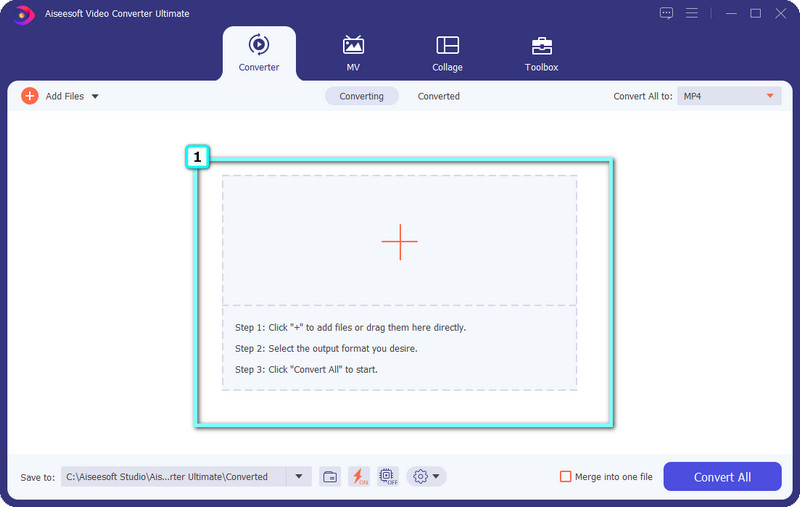
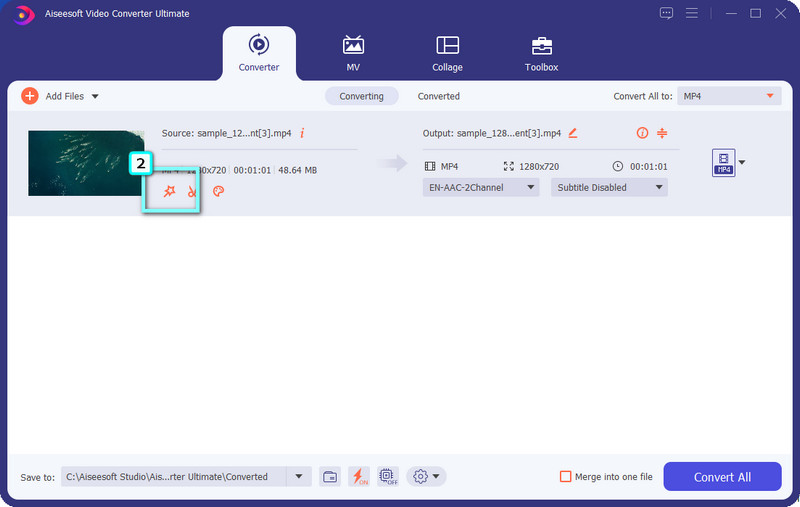
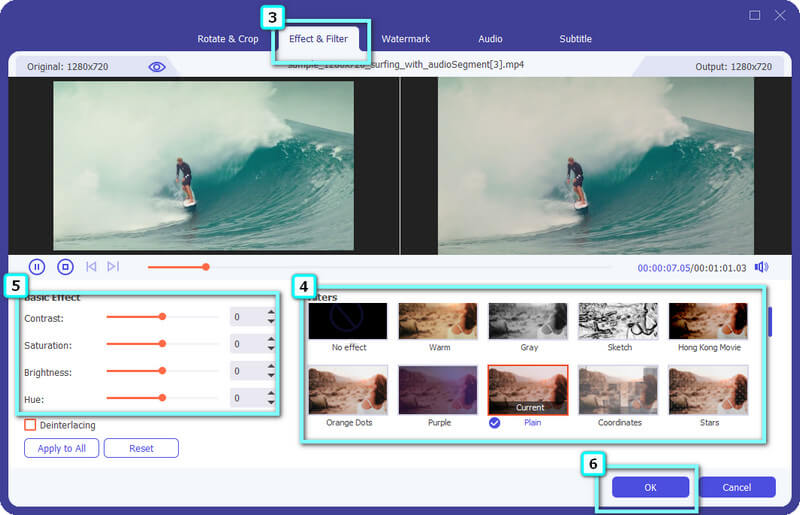
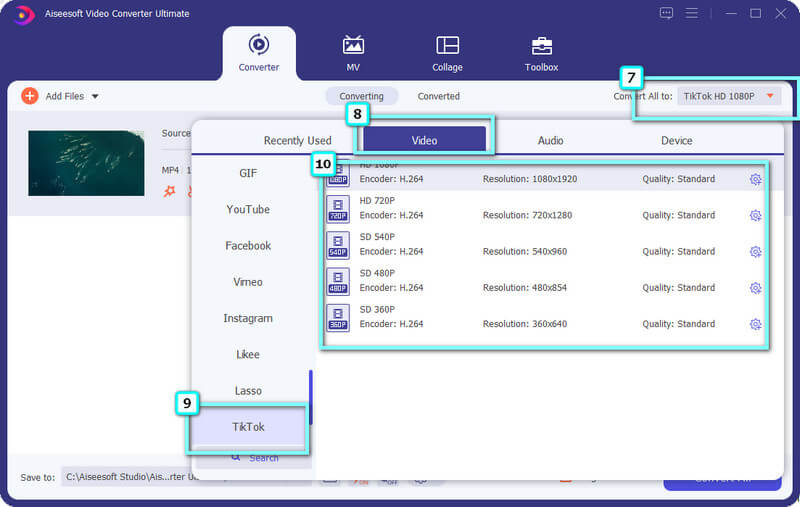
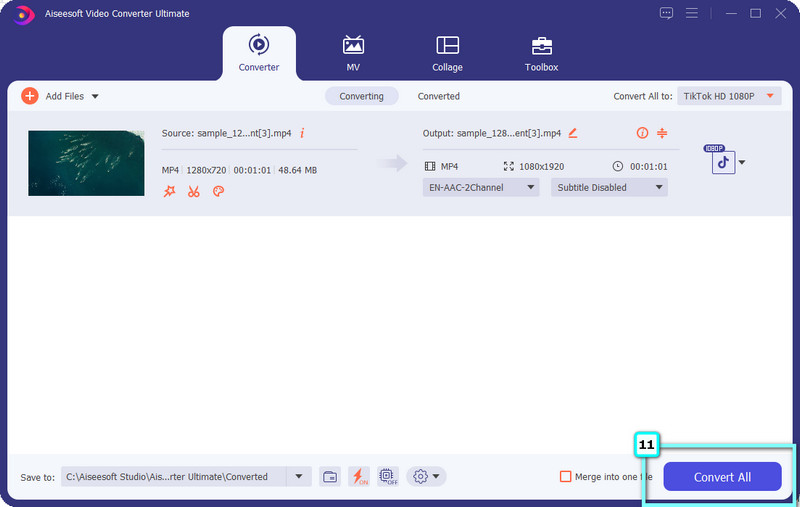
Hvordan bruke Snapchat-filtre på Tiktok?
Åpne Snapchat-appen og velg filteret eller effekten du vil bruke på videoen du er i ferd med å knipse. Deretter begynner du å spille inn videoen du vil ha med filteret på, og når det er gjort, trykker du på Lagre-ikonet for å lage en versjon av den på lagringsplassen din. Åpne Tiktok-appen nå, og last opp videoen du tar opp på Snapchat med filteret på. Så enkelt som det har du nå lært hvordan du bruker Snapchat-filtre på Tiktok, men hvis du leter etter en mer enkel måte, kan du søke etter hjelp over internett.
Hvordan bruke den grønne skjermen på Tiktok?
Du må åpne Effekter og velge alternativet for grønn skjerm for å bruke det. Etter det velger du bakgrunnen du vil bruke på Tiktoken du skal lage. Påføring av en grønn skjerm på Tiktok er mer håndterlig, spesielt hvis du vet hvordan du gjør det, men noen apper støtter en grønn skjerm mye bedre enn Tiktok.
Må jeg legge til et filter på Tiktok?
Hvis du vil gjøre videoen din enda bedre, vil det å legge til et filter gjøre jobben. Korrigering av lysområdet, fjerning av flekker, kontrast, fargetone, metning, skarphet og mer er eksempler på ting som filteret kan korrigere for deg automatisk. I motsetning til filtrerte videoer, har ufiltrerte videoer eller råvideoer mer naturlighet, men noen videoer er ikke eksplisitte når de ikke er filtrert.
konklusjonen
Hvordan bruke et filter på Tiktok? Selv om du er ny i appen, kan du fortsatt gjøre det ved å følge veiledningen vi har lagt til her. Selv om Tiktok har en glidebryter som kan hjelpe deg med å endre filternivået, underutvikles den fortsatt som Aiseesoft Video Converter Ultimate gir siden du har kraften til å manipulere kontrasten, fargetonen, lysstyrken, skarpheten og mye mer til den.

Video Converter Ultimate er utmerket videokonverterer, editor og forsterker for å konvertere, forbedre og redigere videoer og musikk i 1000 formater og mer.
100 % sikker. Ingen annonser.
100 % sikker. Ingen annonser.